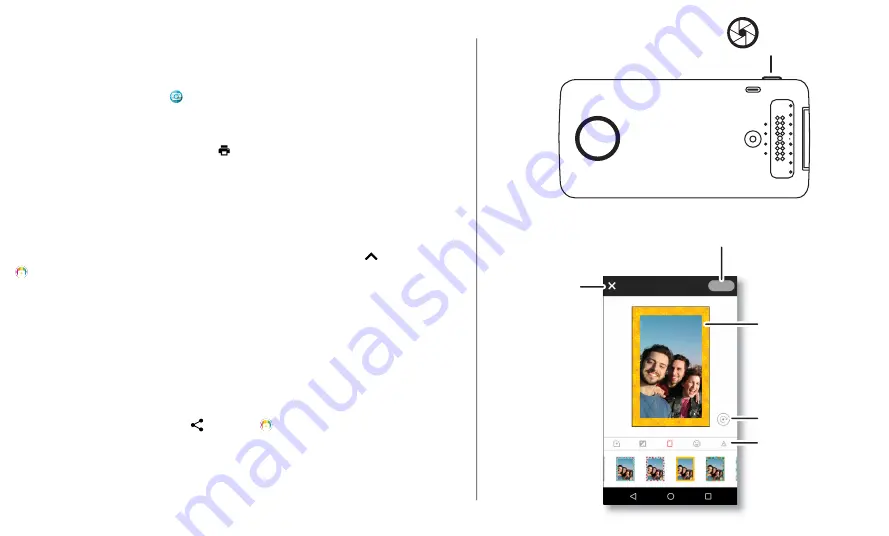
Prendre une photo
Appuyez de manière prolongée sur le bouton de l’obturateur sur le côté de votre appareil
pour ouvrir l'application Appareil photo. Appuyez sur le bouton de l'obturateur pour
prendre une photo.
Remarque :
vous pouvez également ouvrir l'application Appareil photo en tournant deux fois
votre poignet ou en appuyant sur
Appareil photo
sur l'écran d'accueil de votre téléphone.
Imprimer votre photo
1
Après avoir pris une photo, appuyez sur
pour ouvrir l'application Insta-Share Printer.
2
Recadrez votre photo ou ajoutez-y une bordure, des autocollants ou un filtre.
3
Appuyez sur
Imprimer
.
Remarque :
veillez à ne pas bloquer la fente à papier de l'imprimante.
Imprimer une photo enregistrée
Trouver la fonction :
sur l'écran d'accueil de votre téléphone, faites glisser
vers le haut >
Insta-Share Printer
1
Sélectionnez une photo sur l'écran ou faites glisser votre doigt vers la gauche ou la droite pour
afficher des photos provenant d'autres sources.
2
Recadrez votre photo ou ajoutez-y une bordure, des autocollants ou un filtre.
3
Appuyez sur
Imprimer
.
Remarque :
veillez à ne pas bloquer la fente à papier de l'imprimante.
Imprimer une photo à partir d'une autre application
Vous pouvez imprimer des photos à partir d'autres applications qui contiennent des photos.
À partir de l'application, appuyez sur
Partager
>
Insta-Share Printer
.
Détacher et coller la photo
Vos photos sont également des autocollants. Décollez le film papier à l'arrière de votre photo
et collez celle-ci où vous le souhaitez.
Bouton de
l'obturateur
Modifier
Imprimer
Lorsque vous avez terminé vos
modifications, appuyez sur Imprimer.
Faites pivoter.
Faites glisser
vos doigts ou
écartez-les pour
rogner ou
repositionner
la photo.
Ajoutez du texte,
des cadres et
bien plus encore.
Revenir
à la galerie.












































